Cómo cambiar el idioma en Netflix (7 formas)
¿Cómo cambiar el idioma en Netflix ? Es una pregunta simple que mucha gente se hace. Aunque la respuesta es bastante sencilla, puede que le resulte más fácil seguir un par de instrucciones sobre cómo hacerlo. Sin más preámbulos, ¿quieres aprender cómo cambiar el idioma de visualización en Netflix y cómo cambiar el idioma del audio y los subtítulos mientras miras una película o un programa? Aquí le mostramos cómo hacerlo en sus computadoras y dispositivos móviles:
1. Cómo cambiar el idioma de tu perfil de Netflix en una computadora desde un navegador web
En su PC, inicie su navegador web favorito y vaya a netflix.com. Luego, haga clic o toque el botón Iniciar sesión(Sign In) . Ingrese los detalles de su cuenta de Netflix (correo electrónico o número de teléfono y contraseña) y presione Iniciar sesión(Sign In) para autenticarse.

En la esquina superior derecha de la página web, haga clic o toque el perfil activo de Netflix . Luego, en el menú que aparece, seleccione Administrar perfiles(Manage Profiles) .

De la lista de sus perfiles de Netflix , seleccione el que desea cambiar el idioma.
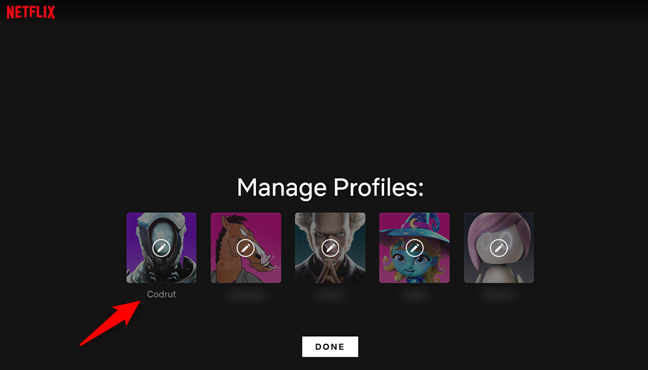
En la página Editar perfil(Edit Profile) , busque la configuración llamada Idioma(Language) : debería mostrar el idioma utilizado actualmente para ese perfil de Netflix . Haga clic(Click) o tóquelo.

Netflix luego le muestra la lista de todos los idiomas disponibles. Seleccione el que desea usar haciendo clic o tocándolo.

Presione Guardar(Save) en la parte inferior de la página Editar perfil(Edit Profile) .

Una vez que haga eso, Netflix lo llevará de regreso a la página web Administrar perfiles(Manage Profiles) . Presiona Listo(Done) para comenzar a usar el idioma que has elegido.

A partir de ahora, el perfil de Netflix que ha cambiado usa el nuevo idioma. Puedes repetir el mismo proceso para todos los perfiles de tu cuenta de Netflix .
2. Cómo cambiar los idiomas de los perfiles de Netflix desde la configuración de su (Netflix)cuenta(Account) , usando un navegador web en su computadora
Otro método similar pero más completo para cambiar el idioma de Netflix está disponible en la configuración de su cuenta de Netflix . Al(Just) igual que en el método anterior, use un navegador web en su PC para ir a netflix.com e iniciar sesión en su cuenta. Luego, haga clic o toque el perfil activo (esquina superior derecha de la página web) y seleccione Cuenta(Account) en el menú.

En la página Cuenta(Account) , desplácese hasta llegar a la sección Perfil y control parental(Profile & Parental Controls) . Allí, haga clic o toque el perfil para el que desea cambiar la configuración de idioma.

Haga clic o toque el enlace Cambiar junto a la configuración de (Change)idioma(Language) .
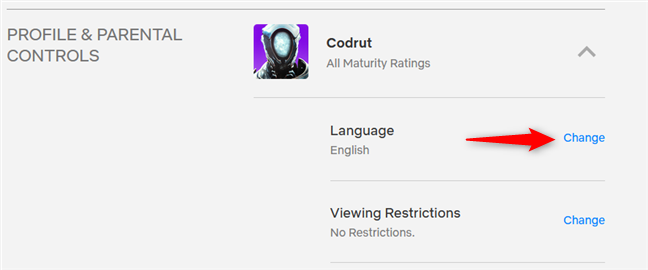
Esto carga una nueva página web con opciones relacionadas con el idioma para el perfil de Netflix seleccionado. (Netflix)Para cambiar el idioma de su perfil de Netflix , seleccione el que prefiera de la lista (Netflix)Idioma de visualización(Display Language) .

Si se desplaza hacia abajo, también encontrará una sección llamada "Idiomas de programas y películas". ("Shows & Movies Languages.")Allí, Netflix te pregunta: "¿En qué idiomas te gusta ver programas y películas?" ("Which languages do you like to watch shows and movies in?"). Claramente(Clearly) , las elecciones que hace aquí "ayudan a [s Netflix] a configurar su audio y subtítulos". ("help[s Netflix] set up your audio and subtitles.")Así que anímate y selecciona los idiomas que prefieras para ver películas y series de TV en Netflix .
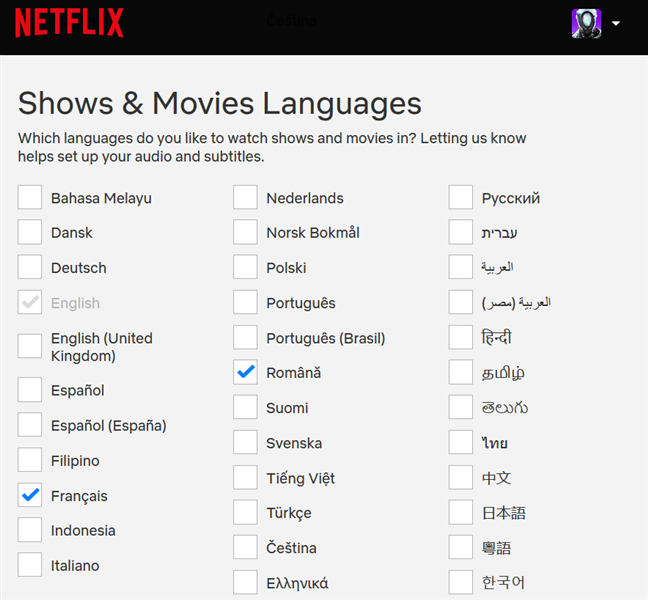
Cuando haya terminado, presione Guardar(Save) en la parte inferior de la página web. De ahora en adelante, Netflix usará el idioma de perfil que hayas seleccionado anteriormente para mostrar su interfaz en todos tus dispositivos y los idiomas que hayas elegido como tu favorito para ver programas y películas.
Tenga en cuenta que puede repetir el mismo proceso para configurar las preferencias de idioma para cada uno de los perfiles que ha configurado en su cuenta de Netflix .
3. Cómo cambiar el idioma de su perfil de Netflix en una PC con (Netflix)Windows 10 desde la aplicación de Netflix
¿Qué sucede si prefiere usar la aplicación Netflix disponible para Windows 10 en lugar de un navegador web? En ese caso, también puedes comenzar a configurar tu idioma favorito desde él. Sin embargo, al final, todavía vas a usar un navegador web para hacerlo. Así es como funciona:
Inicie la aplicación Netflix en su PC con Windows 10. Si aún no ha iniciado sesión, autentíquese con su cuenta de Netflix . Luego, presione el botón de menú desde la esquina superior derecha de la aplicación; se ven como tres puntos suspendidos.

Eso abre un pequeño menú con solo dos opciones: Configuración(Settings) y Cerrar sesión(Sign out) . Haga clic o toque en Configuración(Settings) .
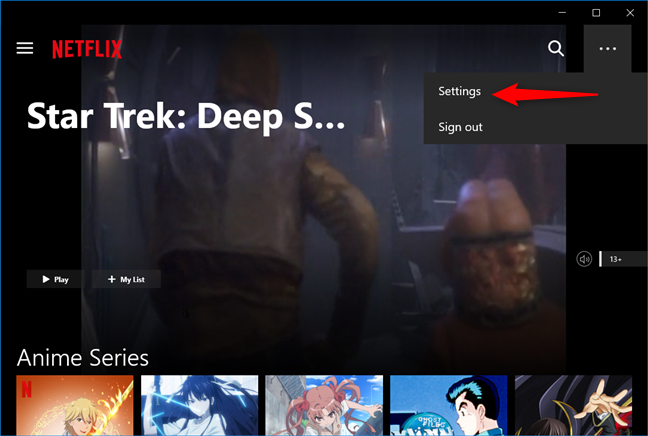
Luego, la aplicación de Netflix le muestra una ventana emergente con una serie de configuraciones y enlaces. Lo primero que aparece es una sección llamada Cuenta(Account) , y el primer enlace debajo se llama Detalles de la cuenta(Account Details) . Haga clic o toque Detalles de la cuenta(Account Details) .

La acción anterior inicia automáticamente su navegador web predeterminado y lo lleva a la página web de su cuenta de Netflix(Netflix Account) . De aquí en adelante, siga los mismos pasos que en la segunda sección de este tutorial.
4. Cómo cambiar el idioma de tu perfil de Netflix en un teléfono inteligente (Netflix)Android o iPhone
Si eres fanático de las plataformas móviles y usas Netflix principalmente en un teléfono inteligente o tableta Android , en un iPhone o iPad, el cambio de idioma de Netflix también se realiza solo desde un navegador web. Básicamente(Basically) , primero tienes que ir a netflix.com en Chrome , Safari o cualquier otro navegador móvil que prefieras e iniciar sesión en tu cuenta de Netflix .
Alternativamente, pero solo si usa un dispositivo Android (no en iPhone o iPad), también puede acceder desde la aplicación Netflix . Toque el botón Más(More) y luego toque Cuenta(Account) para que la aplicación inicie automáticamente su navegador predeterminado y lo lleve a la página web de su cuenta de Netflix .

En la página web de su cuenta de Netflix , desplácese hasta llegar a la sección "Perfil y control parental"("Profile & Parental Controls") . Luego toque el perfil para el que desea cambiar el idioma.
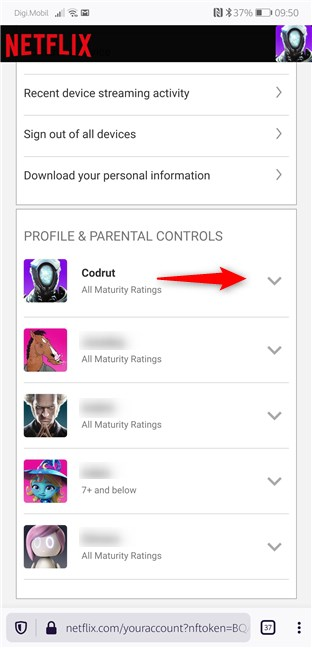
Presiona el enlace Cambiar junto a (Change)Idioma(Language) .
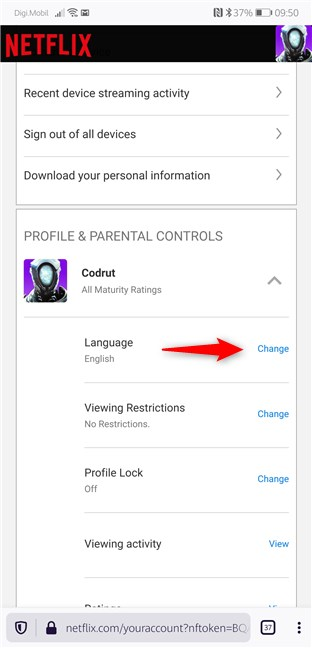
En la lista Idioma de visualización(Display Language) , toque para seleccionar el idioma que prefiere usar para la interfaz de Netflix .

Desplácese(Scroll) hacia abajo en la página web y encontrará la sección llamada "Idiomas de programas y películas". ("Shows & Movies Languages.")En la lista, seleccione los idiomas en los que le gusta ver series de TV y películas. Netflix utiliza estos idiomas para configurar el audio y los subtítulos.

Cuando haya terminado, desplácese un poco más y toque Guardar(Save) para aplicar las nuevas opciones de idioma que ha elegido.
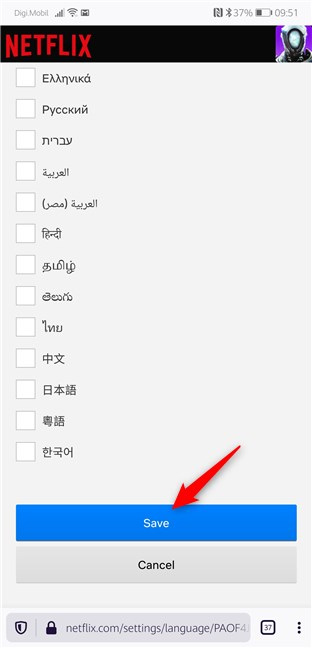
A continuación, si quieres, puedes repetir el mismo proceso para todos los perfiles que hayas configurado en tu cuenta de Netflix .
5. Cómo cambiar el idioma de audio y subtítulos de Netflix al ver una película o un programa en un navegador web de escritorio
Si desea cambiar el idioma del audio o el idioma de los subtítulos para un programa de TV o una película que está viendo en Netflix en un navegador web de escritorio, mueva el mouse o toque la pantalla táctil de su PC (si tiene una). Luego, en la parte inferior derecha del video, haga clic o toque el botón "texto en una burbuja".

Netflix luego muestra un menú con una lista de idiomas de audio y subtítulos(Subtitles) disponibles para esa película o programa. Haga clic(Click) o toque para seleccionar los que prefiera, y Netflix cambiará instantáneamente para usarlos.

¡Eso es todo! Rápido y fácil, ¿verdad?
6. Cómo cambiar el idioma de audio y subtítulos de Netflix al ver una película o un programa en la aplicación de Netflix para (Netflix)Windows 10
Cambiar el idioma de audio y los subtítulos de Netflix al ver un programa o una película en la aplicación de Netflix para (Netflix)Windows 10 se realiza con la misma facilidad. Mientras ejecuta su película o programa, mueva el mouse sobre el video o toque la pantalla de su PC (si es una pantalla táctil). Eso abre la capa de información y controles de la aplicación, encima del video. Haga clic(Click) o toque el botón "texto en una burbuja" en la esquina superior derecha de la ventana.
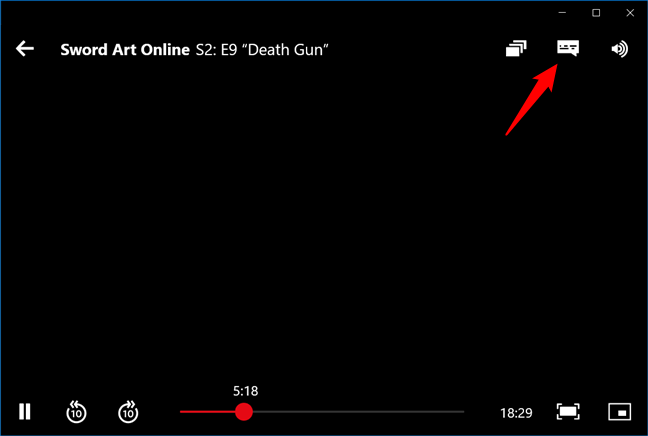
Luego, la aplicación de Netflix le muestra dos listas de opciones de idioma disponibles para la película o el programa que está viendo. Seleccione los que le gusten y la aplicación de Netflix comenzará a usarlos inmediatamente.
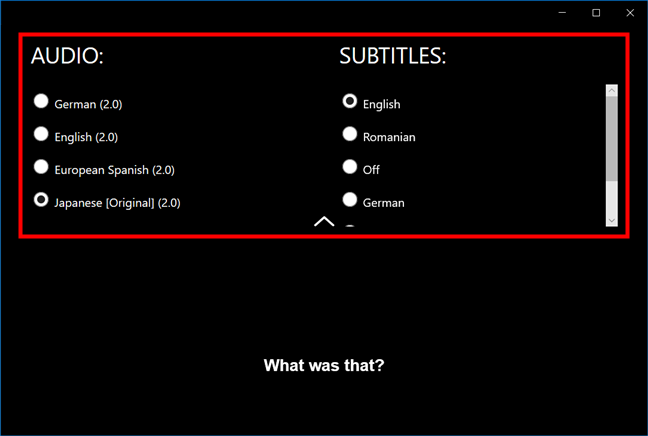
7. Cómo cambiar el idioma de audio y subtítulos de Netflix al ver una película o un programa en la aplicación de (Netflix)Netflix para Android o iPhone
Mientras mira una película o un programa de televisión en Netflix con su dispositivo Android o iPhone, toque la pantalla para mostrar los controles. Luego, en la barra de la parte inferior, toca "Audio y subtítulos".("Audio & Subtitles.")
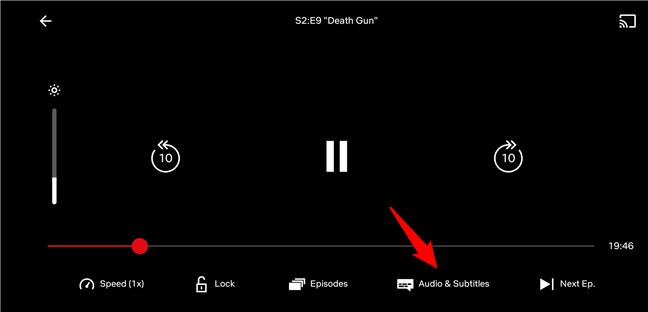
La aplicación móvil de Netflix luego muestra todos los idiomas de audio y subtítulos(Subtitles) disponibles para esa película o programa. Toque los que prefiera y luego presione el botón Aplicar(Apply) (en Android) o el botón X (en iPhone/iPad) para comenzar a usarlos.

"¡E-E-E-Eso es todo amigos!" como diría Porky Pig ! 🙂
¿(Did) Tuviste problemas al cambiar el idioma de Netflix ?
... ¿O funcionó todo tal como lo detallamos en esta guía? ¿Por qué quisiste cambiar el idioma? ¿Es porque tu Netflix se muestra en el idioma incorrecto? ¿(Did) Quería configurar diferentes idiomas de audio o subtítulos para las películas que ve en Netflix porque quería aprender un nuevo idioma? Cuéntanos(Tell) en un comentario a continuación.
Related posts
Cómo cambiar el idioma en Steam: Todo lo que necesita saber
2 formas de cambiar el idioma que usa Cortana en Windows 10
Presentamos Windows 8.1: ¿Qué son las horas de silencio y cómo configurarlas?
Cómo cambiar el idioma en su Android phone
Cómo cambiar el idioma en Windows 10: todo lo que necesita saber
Cómo cambiar el protector de pantalla en Windows 10: Todo lo que necesita saber
Cómo fijar la hora de varias ciudades en el menú Inicio de Windows 10
Cómo agregar un reloj que muestre la hora en la pantalla de inicio de Windows 8
Cómo cambiar el idioma en iPhone or iPad: Todo lo que necesita saber
¿Cómo puedo hacer que mi tema de Skype sea oscuro (o claro)?
Cómo obtener fondos de pantalla gratuitos diarios para Android de Google
4 formas de cambiar el fondo de escritorio en Windows 10
Cómo cambiar el iPhone keyboard language: Todo lo que necesita saber
Cómo encender o apagar Facebook's Dark Mode
5 cosas que puedes hacer con el Windows 11 Clock app
Cómo agregar relojes al área de notificación de la barra de tareas en Windows 10
Cómo cambiar el fondo en Windows 11: 6 formas -
Cómo desinstalar un idioma de visualización de Windows 7 con Vistalizator
¿Cómo habilito el modo oscuro en YouTube?
Dónde se almacenan los fondos de escritorio y la pantalla de bloqueo en Windows 8
